Úvod
Záznam obrazovky je jednou z najdôležitejších činností pre používateľov, ktorí chcú robiť výukové programy, vytvárať prezentácie alebo zdieľať screenshoty videohier alebo nahrávať videá na obrazovke. V systéme Ubuntu Linux je veľa nástrojov na zaznamenávanie obrazovky. V tomto článku som zostavil najlepšie a spoľahlivé softvérové nástroje na nahrávanie obrazovky pre Ubuntu 20.04 Focal Fossa.
Kazam Screencaster
Kazam je ľahký, rýchly a bezchybný záznamník obrazovky pre systém Linux. Tento nástroj vyžaduje malé konfiguračné nastavenie a je ideálny pre nových používateľov, ktorí chcú iba zachytiť a zaznamenať video na obrazovke. Kazam nahráva krištáľovo čistý zvuk a video súbor môže uložiť v niekoľkých rôznych formátoch.
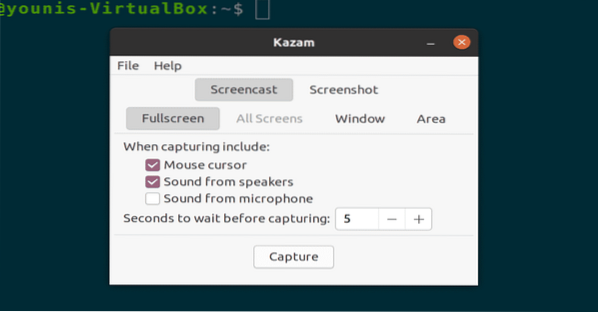
Obrázok: Nástroj Kazam Screencaster
Inštalácia aplikácie Kazam Screencaster na Ubuntu 20.04, vykonajte nasledujúce príkazy terminálu.
$ sudo apt nainštalovať kazam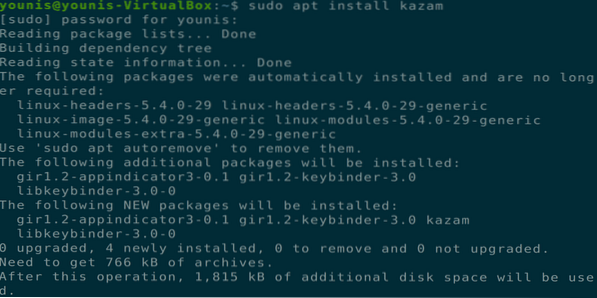
Obrázok: Inštalácia Kazamu pomocou príkazu terminálu
Open Broadcaster Software Studio (OBSS)
OBSS je bohatý na funkcie, pokročilý nástroj na vysielanie a nahrávanie obrazovky. OBSS má možnosť online streamovania a môže zverejňovať videá na platformách Youtube, DailyMotion a Twitch. Toto je najlepšia aplikácia pre pokročilých používateľov, ktorí chcú zaznamenávať technické videá alebo živé herné videá. OBSS má tiež flexibilnú konfiguráciu pre každého používateľa.
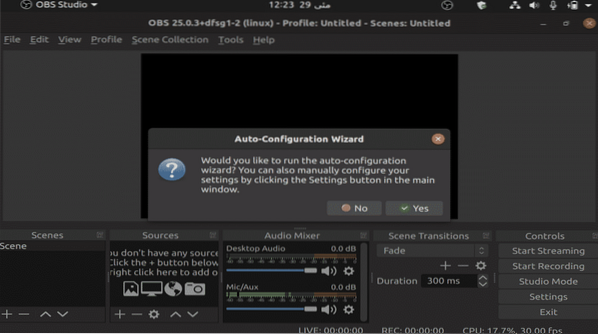
Obrázok: Otvorený nástroj Broadcaster Software Studio
$ sudo apt nainštalovať obs-studio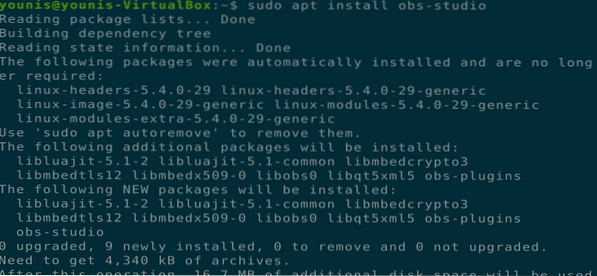
Obrázok: Inštalácia OBSS pomocou príkazu terminálu
Nakuknúť
Peek je nástroj na nahrávanie obrazovky, ktorý vytvára animované obrázky GIF na ploche. Peek je možné nakonfigurovať s prispôsobenými snímkovými frekvenciami a časmi oneskorenia. Táto aplikácia má jedinečne moderné a jednoduché grafické používateľské rozhranie.
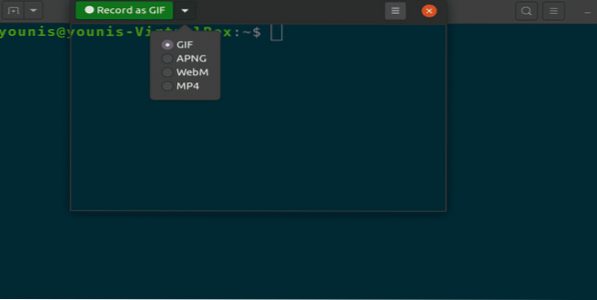
Obrázok: Okno na nahliadnutie na obrazovku
$ sudo apt nainštalovať nahliadnuť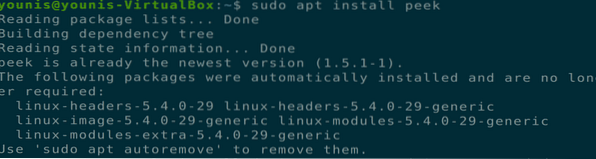
Obrázok: Inštalácia nástroja Peek
Zaznamenať moju pracovnú plochu
Record My Desktop je nástroj rozhrania príkazového riadku v jazyku C, ktorý sa používa na nahrávanie a vysielanie obrazovky. Táto aplikácia umožňuje nahrávanie a pozastavenie a obnovenie obrazovky. Používatelia môžu tiež zvýrazniť ktorúkoľvek dôležitú oblasť videa na účely obrazovky.
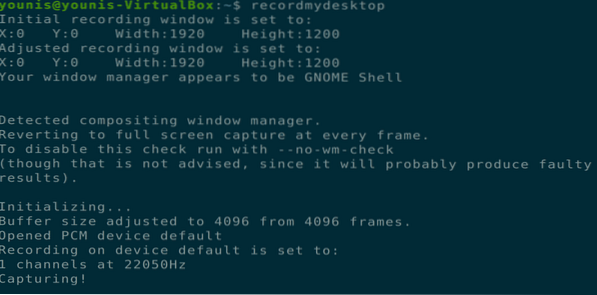
Obrázok: Nástroj na zaznamenávanie príkazového riadku Record My Desktop
$ sudo apt nainštalovať recordmydesktopObrázok: Inštalácia aplikácie Record My Desktop pomocou príkazu terminálu
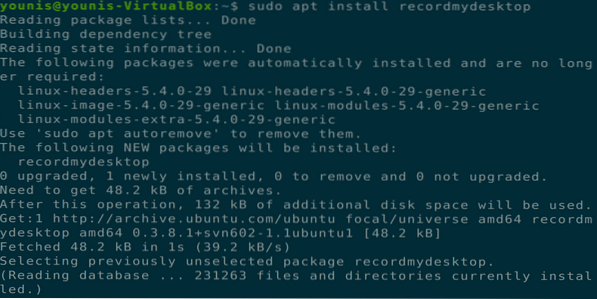
Obrázok: Inštalácia aplikácie Record My Desktop pomocou príkazu terminálu
Byzanzov záznam
Byzanz Record je nástroj na nahrávanie obrazovky rozhrania príkazového riadku. Táto aplikácia podporuje nahrávanie videa a zvuku prostredníctvom formátov OGG a FLV. Tento nástroj tiež umožňuje používateľom vytvárať gif animácie.
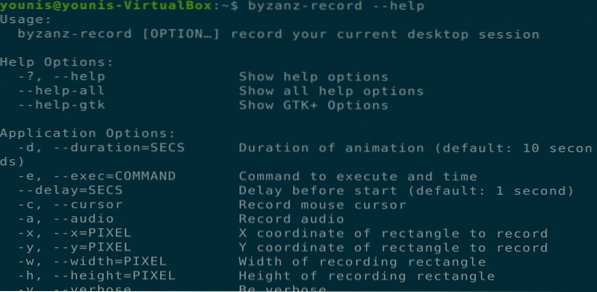
Obrázok: Nástroj na zaznamenávanie príkazového riadku Byzanz
$ sudo apt nainštalovať byzanz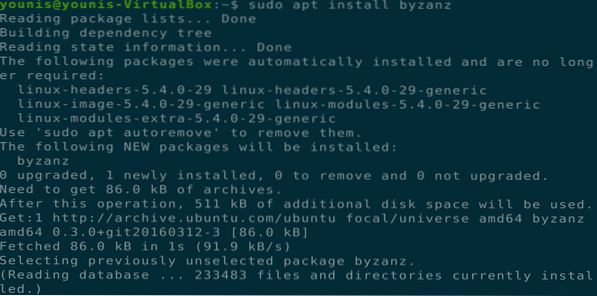
Obrázok: Inštalácia nástroja Byzanz Record
Jednoduchý záznam obrazovky
Tento nástroj je bohatý na funkcie a je najspoľahlivejším nástrojom na screencasting pre stroj Ubuntu. Simple Screen Recorder má grafické rozhranie, je veľmi jednoduché na použitie a zaznamenáva vysoko kvalitné videonávody. Tento nástroj dokáže zaznamenať konkrétnu oblasť na obrazovke alebo na celú obrazovku a tiež môže optimalizovať zaznamenané frekvencie snímok a spravovať časové oneskorenia. Užívateľ si môže počas nahrávania dokonca prezrieť nahrané videá.
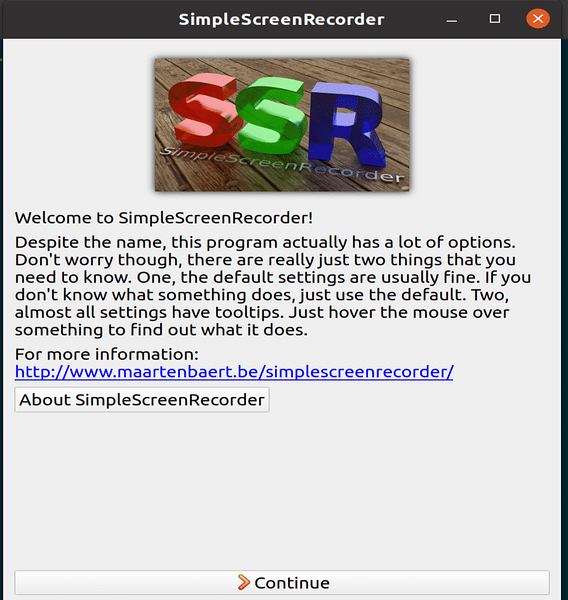
Obrázok: Hlavné okno nástroja Simple Screen Recorder
$ sudo apt nainštalovať simplescreenrecorder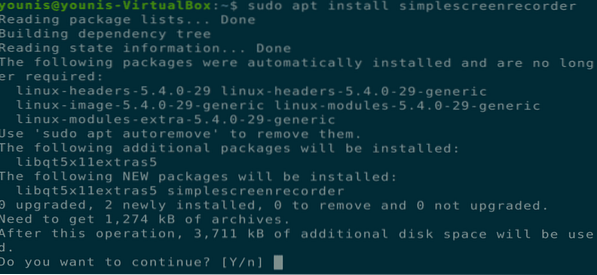
Obrázok: Inštalácia simplescreenrecorder cez rozhranie terminálu príkazového riadku.
Obrazovka Voko
Voko Screen je minimalistický a ľahko použiteľný nástroj na snímanie obrazovky, ktorý podporuje rôzne zvukové a obrazové formáty. Tento nástroj dokáže zaznamenať buď konkrétnu oblasť na obrazovke, alebo celú obrazovku.
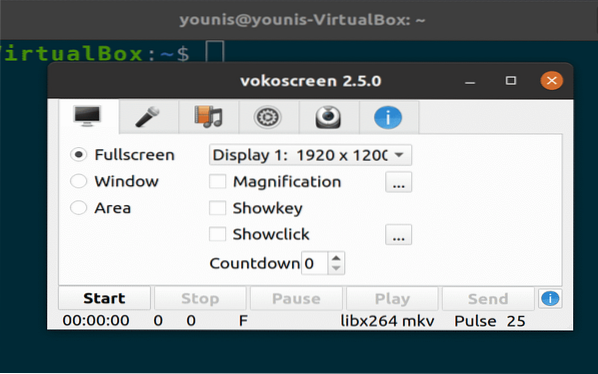
Obrázok: Nástroj Voko Screen (minimalistický)
$ sudo apt nainštalovať vokoscreen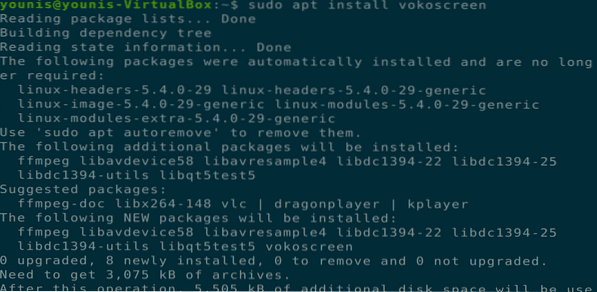
Obrázok: Inštalácia obrazovky Voko cez príkazový riadok terminálu
Prehrávač médií VLC
Prehrávač médií VLC má mnoho funkcií, vrátane screencastingu a nahrávania. Prehrávač médií VLC má tiež možnosť živého vysielania, ktorá umožňuje používateľom nahrávať video online.
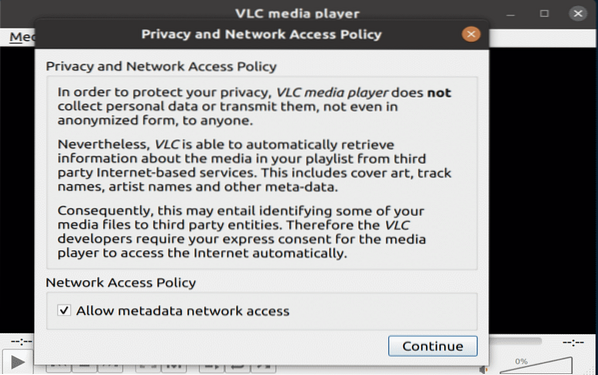
Obrázok: Spustenie prehrávača médií VLC po inštalácii
$ sudo apt nainštalovať vlc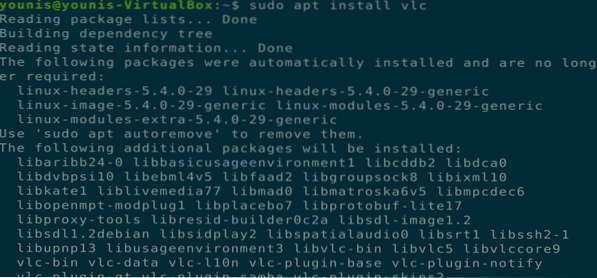
Obrázok: Inštalácia prehrávača médií VLC cez rozhranie príkazového riadku terminálu
Záver
V tomto článku sme zostavili niekoľko najlepších rekordérov obrazovky pre Ubuntu 20.04 Focal Fossa. Niektoré z týchto nástrojov sa nachádzajú v oficiálnom úložisku softvéru Ubuntu, zatiaľ čo pre ostatné budete musieť do svojho APT pridať úložisko Universe.
 Phenquestions
Phenquestions


